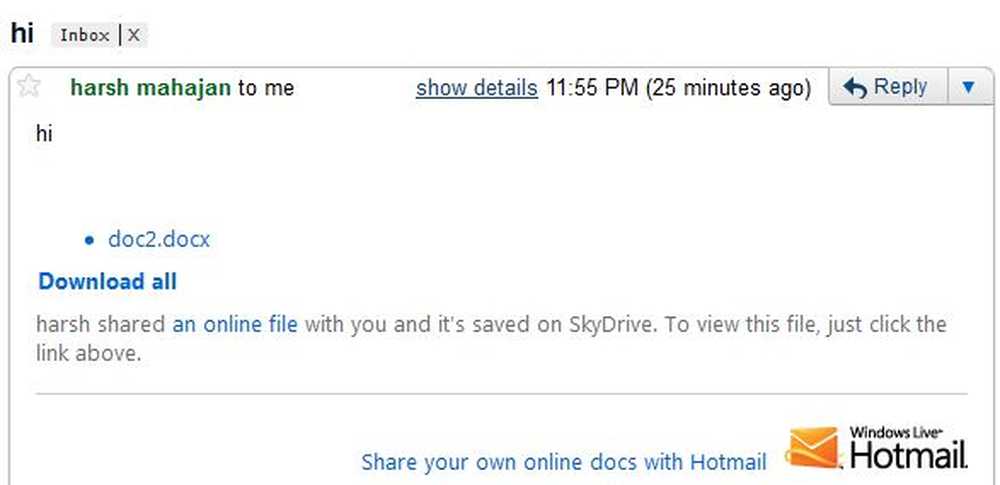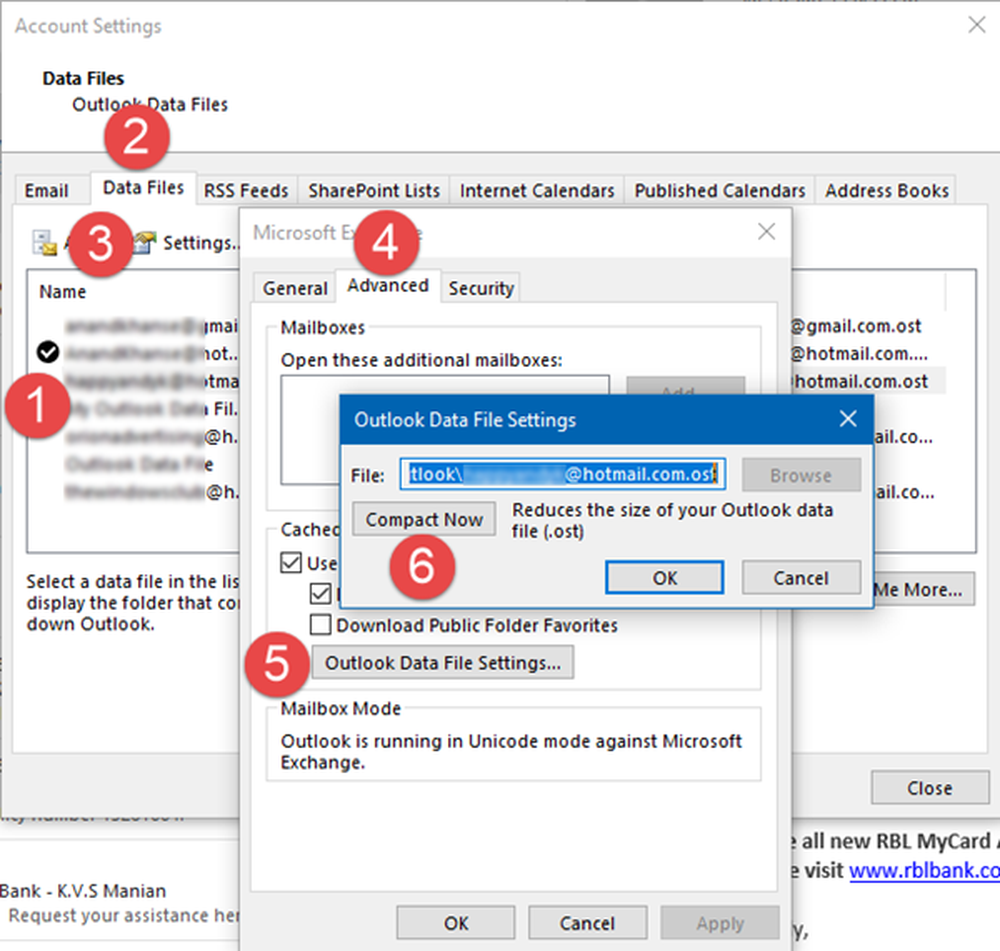Comment combiner deux disques durs en un seul sur un PC Windows
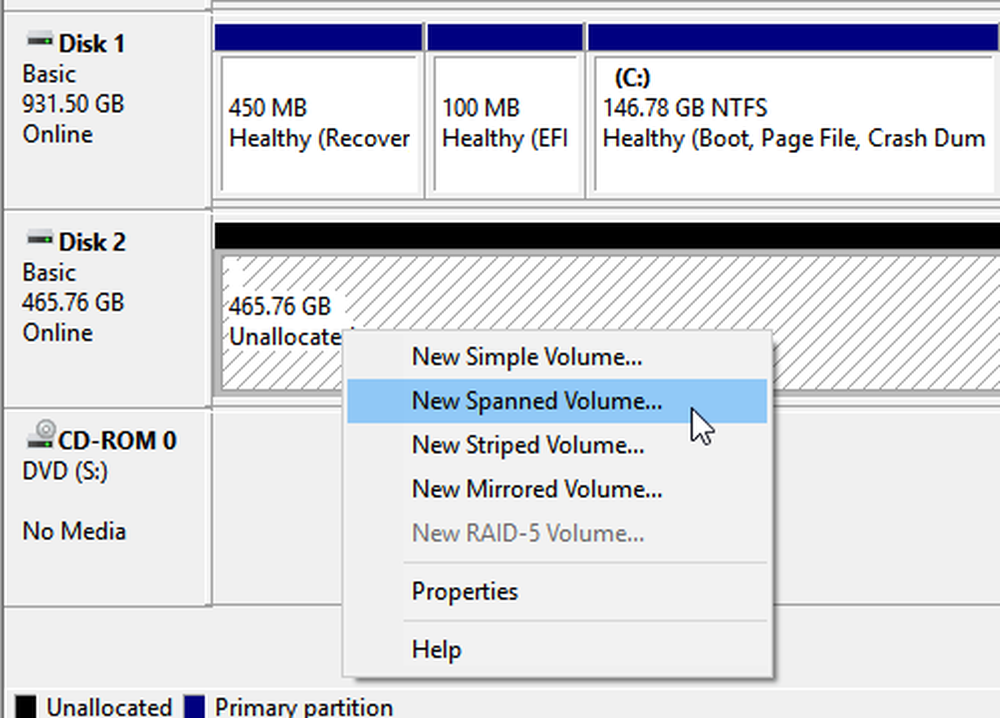
Auparavant, disposer de 512 Go de stockage interne était amplement suffisant pour stocker des documents, de la musique, des vidéos, etc. fichiers source. Il existe également de nombreux cinéphiles, qui collectionnent souvent tous les films qu'ils ont visionnés. Pour eux, 2 To n'est pas un espace énorme pour stocker des fichiers. Si vous êtes l’un d’eux et que vous avez installé plusieurs disques durs, voici une astuce simple qui vous permettra combinez deux disques durs ou plus en un sur votre PC sous Windows.
Combinez deux disques durs en un
Il n’est pas nécessaire d’utiliser un logiciel tiers pour ce travail, car la gestion de disque intégrée fonctionne bien à cet effet..
Pour commencer, assurez-vous d’avoir au moins trois disques durs installés. Le problème avec cette astuce est que vous ne pouvez pas utiliser un système d'exploitation installé à partir des disques durs. De plus, vous ne pouvez installer aucun système d'exploitation sur ce disque dur combiné..
Pour commencer, ouvrez Gestion des disques sur votre ordinateur. Pour ce faire, cliquez avec le bouton droit sur Ce PC> sélectionnez Gérer. Par conséquent, cliquez sur Gestion de disque de la liste de gauche. Vous pouvez également appuyer sur Win + X et sélectionner Gestion des disques dans la liste..
Vous trouverez ici tous les disques durs installés sur votre ordinateur. Faites très attention lorsque vous effectuez cette étape car vous devez supprimer tout le volume (le cas échéant) et créer un espace non alloué. Pour ce faire, cliquez avec le bouton droit sur les deux disques durs et sélectionnez Supprimer le volume. Si votre disque dur est neuf et qu’il n’ya pas de partition, vous pouvez ignorer cette étape..
Après avoir créé un espace non alloué, cliquez avec le bouton droit sur l’un des disques durs nettoyés et sélectionnez Nouveau volume fractionné.
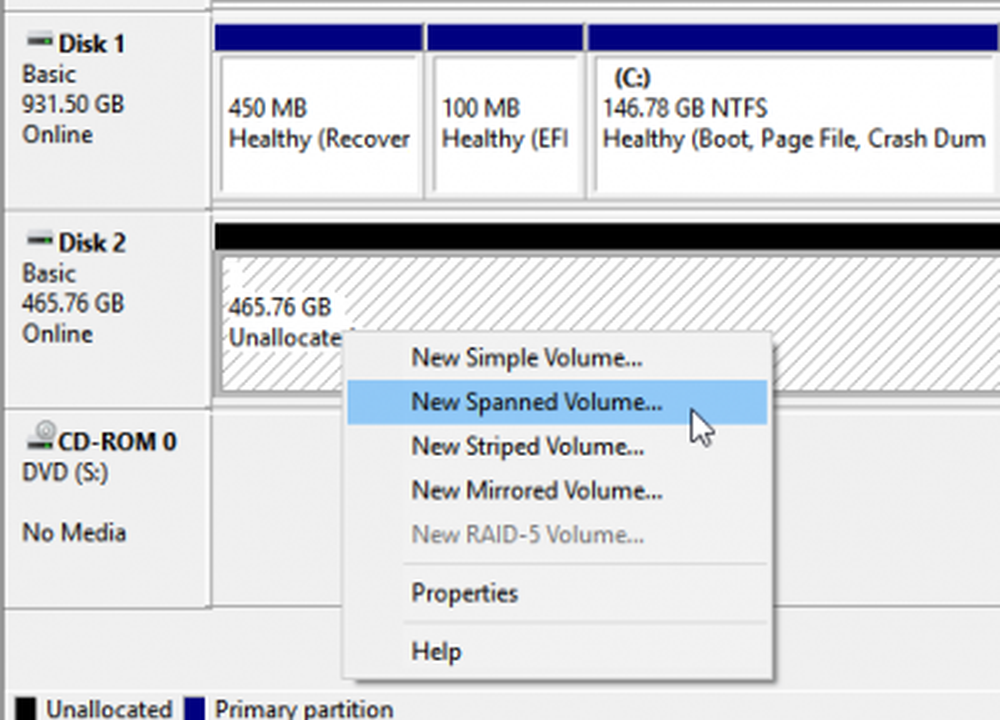
Après avoir cliqué sur le Suivant bouton, vous devriez trouver une fenêtre comme celle-ci-
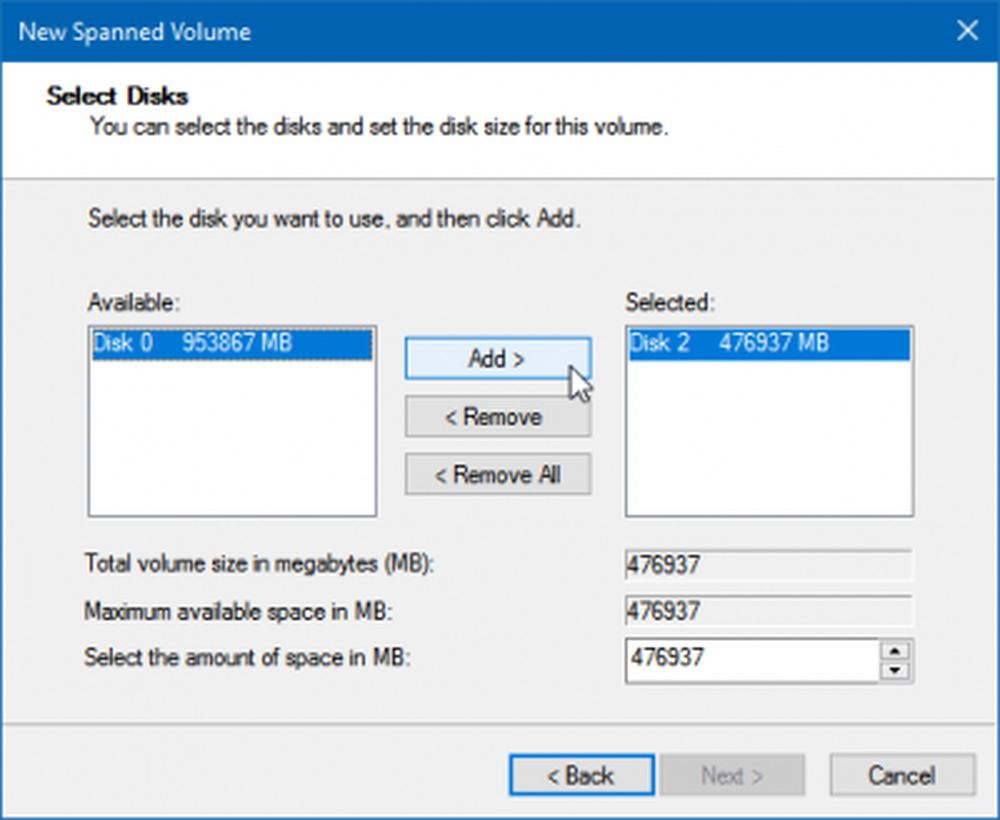
Ici, vous devez sélectionner les deux disques durs que vous souhaitez combiner. La zone de droite montre le disque dur déjà sélectionné. Sélectionnez donc le disque dur dans la zone de gauche et cliquez sur le bouton Ajouter bouton.
En suivant les options de votre écran, vous verrez ceci:
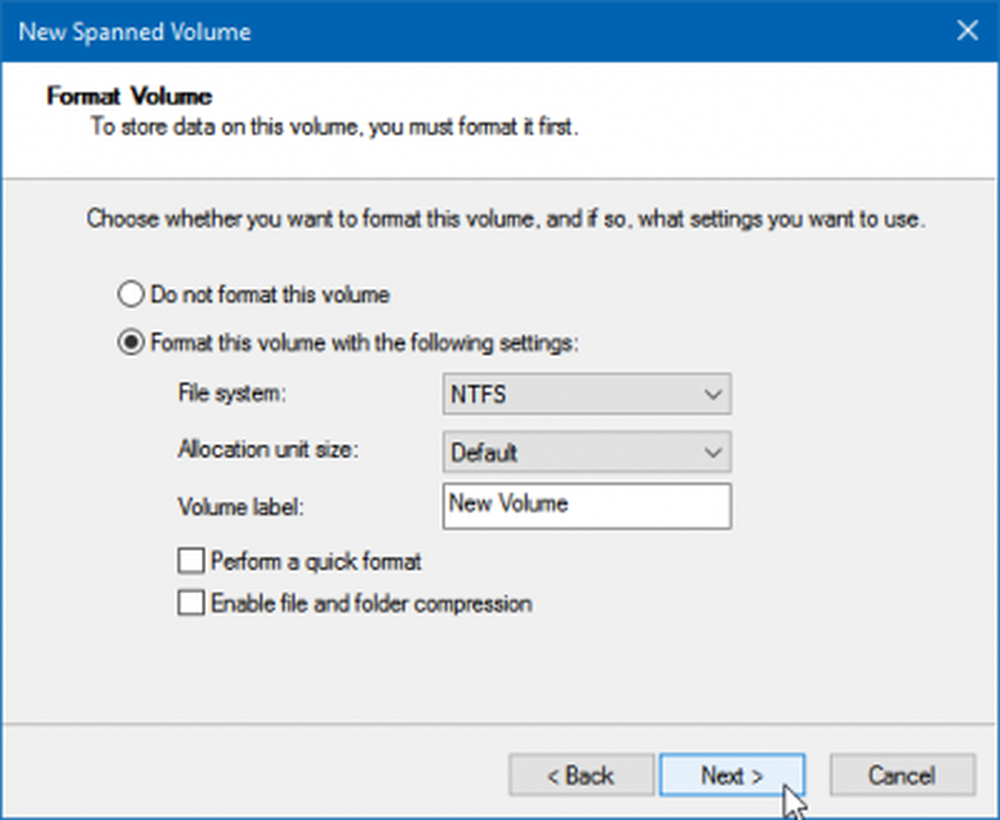
Ici, vous devez sélectionner le système de fichiers, la taille de l'unité d'allocation, l'étiquette du volume ou le nom de la partition, etc. Assurez-vous d'avoir coché la case Effectuer un formatage rapide boîte. Sinon, le formatage de votre disque dur combiné prendra beaucoup de temps..
Hit Next, et vous devriez obtenir une fenêtre d'avertissement comme celle-ci:
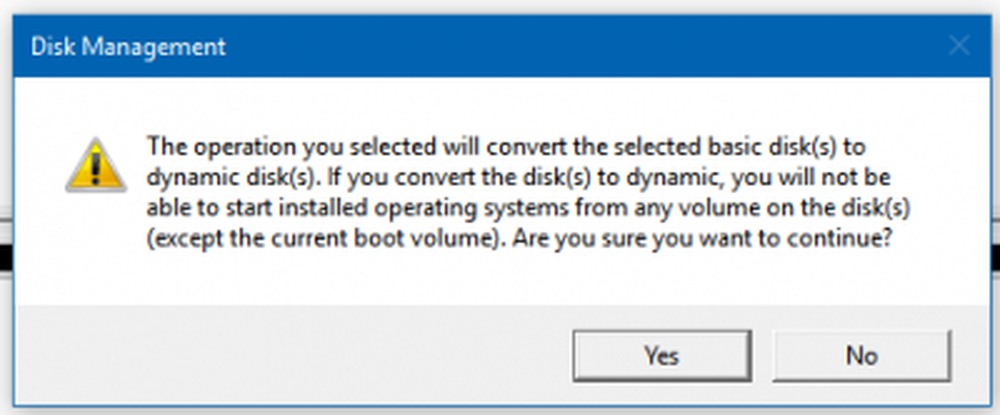
Il montre un message-
L'opération que vous avez sélectionnée convertira le ou les disques de base sélectionnés en disques dynamiques. Si vous convertissez le ou les disques en disques dynamiques, vous ne pourrez plus démarrer les systèmes d’exploitation installés à partir d’un volume quelconque sur les disques (à l’exception du volume de démarrage actuel)..
Vous devez frapper le OUI bouton pour poursuivre et mener l'opération à son terme.
L'inconvénient de cette astuce est que vous ne pouvez pas partitionner le disque dur combiné. Une fois que vous utilisez la méthode, il y aura une partition combinée de deux disques durs.